系统之家win7系统修改编辑hosts文件无法保存的解决方法
发布日期:2017-07-26 作者:小白装机大师 来源:http://www.laojiuxitong.com
系统之家win7系统修改编辑hosts文件无法保存的解决方法?
我们在操作系统之家win7系统电脑的时候,常常会遇到系统之家win7系统修改编辑hosts文件无法保存的问题。那么出现系统之家win7系统修改编辑hosts文件无法保存的问题该怎么解决呢?很多对电脑不太熟悉的小伙伴不知道系统之家win7系统修改编辑hosts文件无法保存到底该如何解决?其实只需要首先进入系统之家win7系统的hosts文件所在位置,我们直接输入C:\windows\system32\drivers\etc后回车就可以打开了,右键hosts文件,选择属性,点击hosts属性对话框里的“高级”就可以了。下面系统之家小编就给小伙伴们分享一下系统之家win7系统修改编辑hosts文件无法保存具体的解决方法:
系统之家win7修改编辑hosts文件无法保存怎么办
1:首先进入系统之家win7系统的hosts文件所在位置,我们直接输入C:\windows\system32\drivers\etc后回车就可以打开了,右键hosts文件,选择属性,如下图所示。
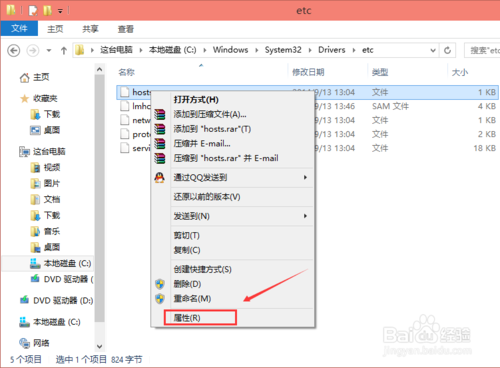
2:点击hosts属性对话框里的“高级”,如下图所示。
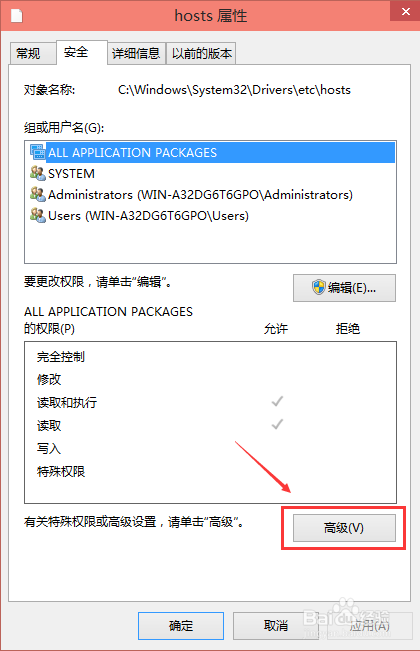
3:在hosts的高级安全设置界面点击更改权限,如下图所示。
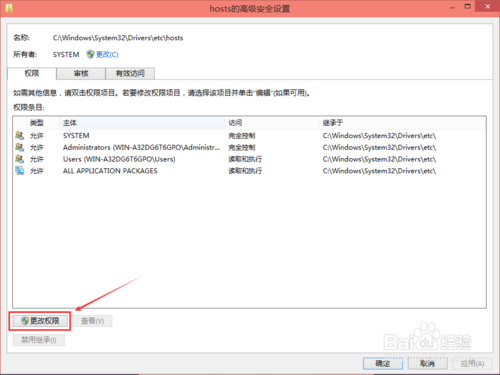
4:在新弹出的对话框里点击添加按钮,如下图所示。
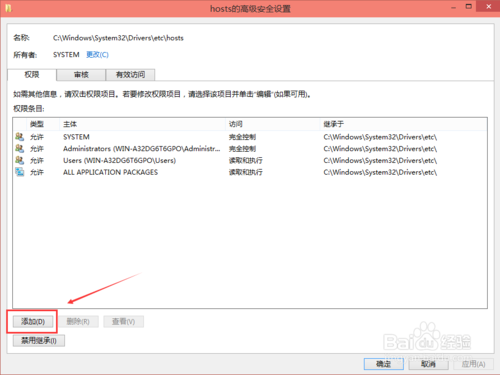
5:点击hosts的权限项目窗口下面的主体的“选择主体”,如下图所示。
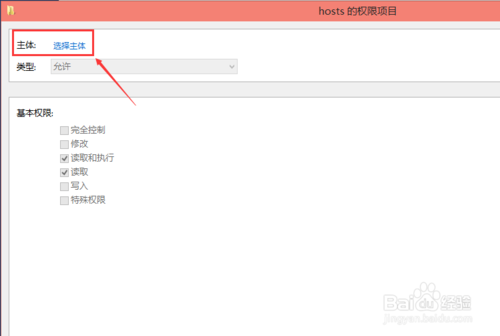
6:点击进入选择用户或组界面,点击高级,如下图所示。
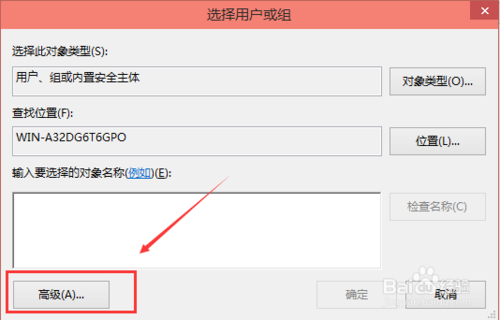
7:点击高级后,我们接着在点击理解查找,然后在查找结果里找到当前用户的账号,选中后点击确定,如下图所示。
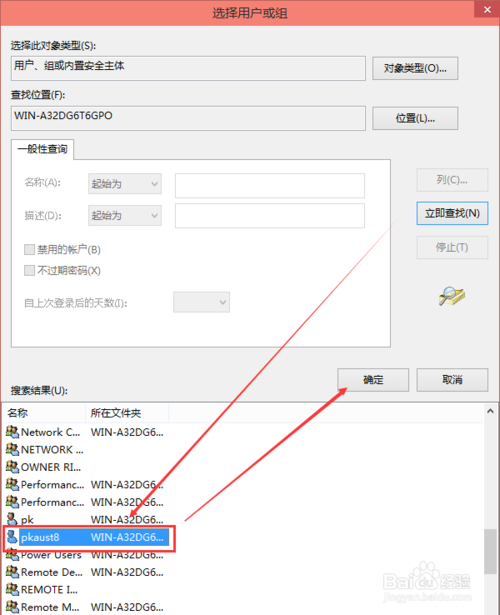
8:在选择用户或组界面里点击确定,如下图所示。
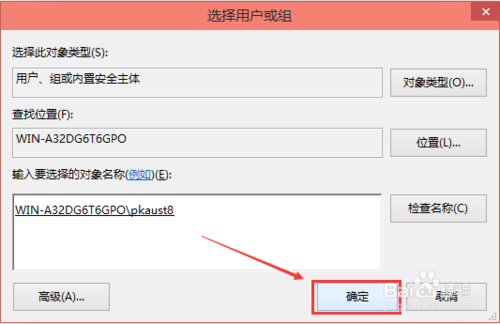
9:将hosts的权限项目界面下的基本权限的所以项目都勾选上,然后点击确定,如下图所示。
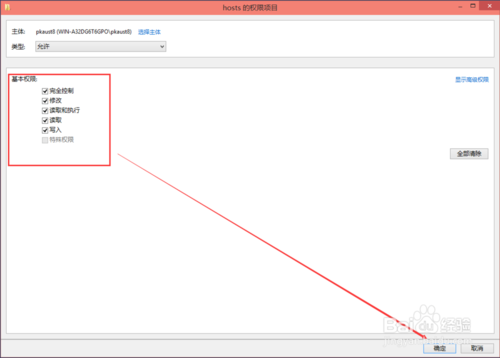
10:权限添加成功后,直接点击确定,如下图所示。
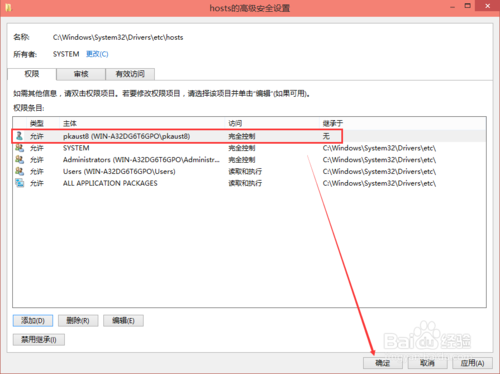
11:点击后,系统提示你将要更改系统文件夹的权限设置,这样会降低计算机的安全性,并导致用户访问文件时出现问题。要继续吗?我们点击是。如下图所示。
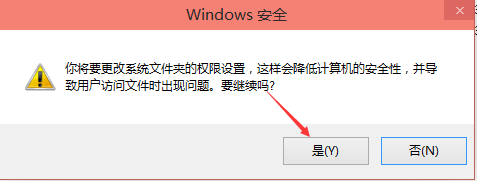
系统下载推荐

小白GHOST WIN7 64位 旗舰版 2019.05 更新日期:2019-05-04

小白GHOST Win7 32位 旗舰版 2019.05 更新日期:2019-05-04

小白GHOST XP SP3 装机版 2019.05 更新日期:2019-05-04

小白Ghost Win10 64位 专业版 2019.05 更新日期:2019-05-04

小白Ghost Win10 32位 专业版 2019.05 更新日期:2019-05-04

小白Ghost Win8.1 64位 装机版 2019.05 更新日期:2019-05-04


